旅人の目
世界の国を全部訪問した旅人が書き綴る
旅先でパソコンを盗まれると・・・
ひと月間の旅の初日にパソコンを盗まれてしまった。長年旅を続けてきたこともあり、恥ずかしながら盗難被害の経験は多々ある。しかし、今回ほど問題が後になっても尾を引いているのは初めてだ。理由はパソコンの中に収められた色々なデータ、特にパスワードの類である。現地で思い出せる限りのパスワードは変更したが、思い出せないものの方が圧倒的に多い。旅の間は、ことあるごとに未変更のパスワードが気にかかって辛かった。
帰国後、メインパソコン(盗まれたのは旅用のサブパソコン)に記憶されているパスワードを片っ端から変えていったが、はっきり言ってキリがない。原因は、ブラウザの同期機能だ。便利な機能なので使っていたが、大失敗。2010年からのパスワードがブラウザに残っているのだ。もう使っていないサイトも多い訳だが、セキュリティー意識の薄い頃に登録したサイトでは、パスワードを使いまわしたものがいくつも残っている。ショッピングしたサイトにはカード情報もあるかも・・・と考えると、ログインして確かめざるを得ない。で、すべてのサイトが残ったパスワードからログインできるかといえばそうでもなく、古いものは出来ないものも多い。古いのは放置しようと思ったものの、もしかしたらと http:// を https:// にしてみたらログインできたなんてところもあるので始末が悪い。日本語サイトでもパスワード変更場所は見つけ難いのに、海外の航空会社や鉄道会社でログインしてもすぐにパスワードの変更場所が分かるはずもない。探しているうちに、懐かしくなってサイトを見入ってしまったりし、中々パスワード変更は進まず。
3連休中に変更出来なかったものは放置することに決定。次はウェブサイトの再構築。最近はバックアップを怠っていたので、メインパソコンにあるデータはほぼ一年前の物だった。サーバー側にデータはあるが、インターネット環境が悪い我が家で、何ギガものデーターを簡単にダウンロードは出来ないのだ。ようやく、メインサイトの必要部分がダウンロード出来たので、この記事を書いている次第である。
さすがに今回は色々と反省をした。
*次回からは、出発前に必ずデータのバックアップを取るぞ!!
*ブラウザの同期機能を使うのは止め。旅に持って行く時は、保存しているパスワードを削除し、必要なものだけメモして行くべし!
IIJmioからMineoへ
以前、マンションに住んでいる頃はNTT光を引いていたので、動画などは見放題、非常に快適なネット環境で過ごしていた。しかし、2年半前に引っ越した先は、光回線はおろかADSLも引けない環境で、インターネット回線導入=CATVとなる地域である。市が補助して全戸で引けるようになっているというそのCATV回線の評判は極めて悪く、導入を躊躇。以降、MVNOのデータ通信のみのネット環境で過ごしている。引っ越し前からIIJmioは外出時用に契約しており、私はそれを継続使用。2回線あれは夫婦どちらかが外出しても使えるということで、引っ越しと同時に妻用に、OCN モバイル ONEを追加で契約。以降2年半、容量制限付きでスピードも遅いという状況ながらこのMVNO2強の体制で頑張ってきた。やり繰りしながら使うのにも慣れてきたはずだが、先月末、ついに2013年から使っていたIIJmioを解約し、私の回線をMineoに変えた。以前のIIJは、あきらかにOCNより速度は安定しており快適だったが、Windows10のパソコンを買ってから、アップデートなどに必要な容量がぐんと大きくなり、低速にも容量制限のあるIIJで低速でアップデートすると低速制限にひっかかるようになった。月に一度の事なのでアップデートはOCNに繋いで夜間することにしてなんとかこれはしのいできた。しかし、全体的に必要なデータ量も年月とともに増えてきて、通常時でも低速の容量制限に苦しむことが多くなり、ついに移転を決めた。低速の容量制限があるのは検討する価値のある大手ではIIJだけなのだ。
移転先を検討した結果、今の使い方なら、速度500kbのOCN15GB契約か、速度700kbで一日1GBのWonderlinkが良さそう。OCNなら妻の回線でお試しできるので、今回はWonderlinkとほぼ決めてた。ところが楽天と業界3位の座を争うMineoがかなりお得なキャンペーンをしているのを見つけてしまう。移転費用以上のアマゾンギフト券のもらえるMineoを試して、ダメだったらまた変更すれば良いという結論に達し、今回はMineoに決定。
変更後、まだ1週間で判断は難しいですが・・・Mineoは遅い!!! IIJやOCNに比べると話にならない。高速使用時も低速切り替え時も遅い。昼休み時間は特にダメ。最低でも半年試すつもりでしたが、キャンペーンでギフト券をもらえる期限の3ヶ月たったら、止めるかも。今の状況はキャンペーンによる使用者急増に回線増強が追いついていないだけであり、すぐに状況が良くなることを期待しますが、どうなるやら。
INSPIRON1501のメモリ交換(1.5GB→2GB)
pc:Inspiron1501|18Sep2016|URL
5月にHDDをSSDに換装し、メモリも交換、快適度がアップしていたINSPIRON1501だが、今回さらにメモリを増量し、2GBにしてみた。実はヤフーからTポイントを300ポイント期間限定で進呈しますとのメールが前回同様に届いた。で、そのポイントを使ってヤフオクで前回と同じくメモリ落札。前回交換しなかった方のメモリも交換したので、メモリの容量は1.5GBから2GBになりました。
残念ながら、前回と違って劇的な効果は感じられません。
INSPIRON1501のメモリ交換(1GB→1.5GB)
pc:Inspiron1501|25May2016|URL
先日HDDをSSDに換装したINSPIRON1501ですが、付いていた512MBのメモリ2枚のうち1枚を1GBの物に交換し、合計1.5GBとしました。快適度さらにアップ!SSDを購入するときにメモリの交換も考えたのですが、このPCに金はかけられないと断念したばかりです。その時はこの機種で使えるMAXである2GBx2にするつもりでしたが、実際に行ったのはしょぼい増量です。というのもヤフーからTポイントを300ポイント期間限定で進呈しますとのメールが来、読んでみると有効なのは数日間のみでYahoo!ショッピングかヤフオクでのみ使えるとか。メモリなら送料は安いし買えるかなと思って検索すると1GB1枚なら落札できそう。即、ポイントをもらう手続きをして、オークションで入札しました。即日で代金110円+送料164円=274円で落札完了。全部もらったポイントで支払って、本日メモリ到着です。こうしてメモリを無料入手となったのでした♪ ヤフオクなんて使ったのは数年ぶり、やり取りが全部自動応答になっていてビックリでした。
INSPIRON1501のHDDをSSDに換装、ついでにWindows10を試す
pc:Inspiron1501|22May2016|URL
久しぶりに都会に出たついでにソフマップでノートパソコン用のSSDを購入した。ソフマップで税込5918円。買った時はアマゾンより若干安かったが、今見たらタイムセールでアマゾンの方がかなり安くなっている。PC内のデータを入れ替えるためにHDDケースも一緒に購入、1013円。これもアマゾンの方が安かった。
INSPIRON1501にはメモリを1Gしか付けていないのでこれも買おうかと思ったが、こんな古くてぼろいパソコンにそうそう金はかけられない。SSDはこのパソコンがダメになっても他で流用できるので買ったまで。型が古くて他に流用できないメモリは買えない。
SSDへの換装は予想以上に簡単で、しかも効果抜群!
手順は
1.HDDの中身を全コピーするつーるEASEUS Todo Backupをダウンロードし、インストール。
2.SSDをHDDケースにセットし、パソコンにつなぐ。
3.EASEUS Todo Backupを起動し、HDDの中身をSSDに全コピー。
4.HDDをパソコンから取出し、SSDに付け替える。
5.パソコンを起動するとSSDに最適化するので再起動しろと出るので再起動。
以上で換装はあっけなく終了。
パソコンの動きは予想以上に早くなった。Windows 7 を1Gのメモリーで使っているのだから、普段からスワップしまくりで動きが非常に遅くなっていた。メモリーの不足分をHDDで補っていたのをSSDで補うことになったのだから早くなって当然だろう。
もとのHDDが今のバックアップとなり保存できるので、ここぞとばかりにそのままWindows 10 にアップグレードしてみた。Windows 10 のイメージはすでにダウンロードしてUSBに仕込んであったので、アップグレードはあっという間だ。ただ、この機種の場合ディスプレイのドライバーをダウンロードしないと解像度が小さなままである。ついでにダウンロードしておこうと思ったが、予想外に大きいファイルだったので止めた。Windows10にアップグレードしてみたのは無償アップグレード期間がもうすぐ終わるから。一度しておけば自動で登録され、いつでもできるというのでやっておいたのだ。今のところWindows10マシンは他に持っているし、7の方が使い易く感じているので当面は7を使うつもりだ。なので、手順の2に戻り、再びSSDの中身をWindows7に戻しておいた。
レッツノートY5の代替ACアダプタ購入
劣化してプラグの根元近辺で断線したACアダプタをハンダ付けして使ってきたレッツノートY5だが、ついにプラグを覆っているプラスティックが割れてダメになった。無理やりハンダ付けして通電はするようにして、必要データを取り出したが、このACアダプタでは怖くて常用できない。サポートの切れた Windows XP なので、この際引退か。しかし、今持っている3台のノートパソコンで一番気に入っているし、200ヶ国以上を共にしてきたパソコンなので手放さずに保持はしておきたい。妻の使っているレッツノートJ10のACアダプタで使えるので、保持しておくだけならそれで問題はない。引退ということで数日間使わずにいたが、愛着あるパソコンなのでやっぱり使いたくなってしまう。ちょっと探してみると中古なら純正ACアダプタが2000円くらいで売っていた。新品もまだ売ってはいるが、ACアダプタ付きの本体中古よりも高いので新品には手が出ない。調べていくと代替品としてIBMのアダプタが色々出てくる。電圧とプラグ形状が同じなのだ。一番安いのなら送料込みで600円くらいからあったが、それは出力アンペアが純正よりも低い2.5Aのものだ。出力アンペアは同等以上あれば良いが低いのはダメなはずなのにY5でOKと書いて良いのか? Y5は3.75A、J10は4.06Aである。3.75Aのものと4.06Aのものはほぼ同一価格だったので、J10のACアダプタが壊れた時のことも想定し、4.06Aとなっているものを選んだ。送料込みで1000円ジャスト。

届いたのはなぜか出力4.5A。多い分には良いはずで、問題なく使えている。ただ写真をよく見るとプラグの付け根に銀色の部分が見えるはず。レッツノートの規格よりもIBMの規格は長かったのだ。ThinkPadの代替アダプタリストにパナソニック製品がないことに気づいて、IBMのACアダプタが丈夫なのだと期待していたが、違ったw
レッツノートY5、Windows7インストールと分解
今のメインパソコンはレッツノートCF-Y5。2006年12月の購入だから、もうすぐ10年目に突入! しかし、さすがに経年劣化で色々と調子が悪くなってきている。最近は休止や終了が途中で止まることが多くなってしまった。サブとしてメインマシンより新しいWindows7のDELLのノートもあるが、これもぼろい。という訳で、物持ちの良い私もさすがに買い替えを検討し始めた。といいつつも、愛着のあるこのCF-Y5をまだまだ使いたい気持ちが大きい。SDカードリーダーが動かないのや、電源コートがつぎはぎなのは物理的な問題だが、休止終了の不調はOSの問題である可能性も大きい。一度再インストールするか、この際なのでWindows7にアップグレードするかも検討中。でも長く使いすぎて環境の再構築が余りにめんどうで、なかなか踏み切れないのだ。で、今日思いついて、余っていたハードディスクをセットしてWindows7をインストールしてみた。結構快適、休止終了は問題なし。なんとSDカードも読めた。動きの良さにはビックリ、アンチウイルスソフトを入れてないのも大きいと思われるが。これならWindows7にする価値はある。でもやはり引っかかるのは、環境の再構築。本日は動きが問題ないことを確認し、ハードディスクは元のに戻した。
調子に乗って、以前からしようしようと思っていたCPUのグリスの塗り替えをすることにした。2年くらい前に塗り替えようとグリスは買ったのだが、プラスティック部分が劣化で割れそうだったので塗り替えるための分解を断念していたのだ。しかし、今日は頑張った。

予想通り、中はほこりだらけで、元のグリスはカピカピ。丁寧に掃除をし、グリスを無事に塗り替えました。ファンの回転は少し少なくなったかな? 両面テープを剥がす時にキーボードが少し反ってしまったけど、これで延命成功かな。
ACアダプタの修理
レッツノートのACアダプタが経年劣化でついに断線したので、応急修理をしてみた。本当は途中でつなぐのは危険な行為であり、このようにDCプラグ付近で切れた場合は、DCプラグだけを買ってきて修理すべきようだが、まあ応急措置ということで。一応ハンダ付けはしてます。
もともとDCプラグのカバーも劣化でなくなっているので、買えば良いんだけど、こんな部品を売っている店など近くにない。検索してもどれが合うのか分からないので、通販も使えず。今度東京に行ったら、数十年ぶりとなる秋葉原に行ってみるか。
WindowsXPのサポート期限はもう間近
今のメインマシンのOSは、WindowsXP。サポート期限まで残り50日程となったので、どうするかを真面目に検討をした。Windows7のサブマシンがあるので、新しいPCを買うことは全く考えておらず、選択肢は
1.XPのマシンをWindows7にアップグレード。
2.XPのマシンを基本ネット接続しないようにする。
3.とりあえずXPで危険な脆弱性がとりだたされるまでそのまま。
の3つ。
普通に考えれば当然1である。
2は不便なので、早々と脱落した。我慢して使っていても不便ならすぐに少しくらいなら大丈夫だろうとなって、最終的に3と同じ状態になるのが目に見えている。
以前はサポートの切れたWindows95やWindows2000を使っており、問題はなかったので、3でも良いと思いたい。しかし、以前は使っていなかったネットバンキングなどお金にかかわることを今は頻繁に使っている。何か問題が起こった時の被害が以前とは比べ物にならないくらい大きそうだ。
という訳で、1しかないと考えて、本日は色々準備をしていた。Windows7は既に持っている。Windows7で使えないプログラムがないこともチェック完了した。このまま一気にアップグレードするかというところまで行ったが、最後に躊躇してしまった。どう考えても色々なプログラムの再インストールが大変だ。メインマシンはウェブサイトのプログラム確認のためにサーバー化しているが、この再設定が特にめんどくさい。実はサブマシンで同様にサーバー化しようとしてうまくいかず、放置しているのだ。Windows7でもサーバー化ができないはずはないが、改めて調べながらやることになるから、今日中にはできないだろう。
考えていたら嫌になってしまったので、3の「とりあえずXPで危険な脆弱性がとりだたされるまでそのまま」が本日決めた結論である。
メールのバックアップ
先日、パソコンのメーラーに置いていたメールデーターを全部妻に飛ばされてしまった。バックアップとして全部GMAILに飛ばしているのでなくなったメールはない。・・・はずだったが、最低限現在進行中のやり取りのメールを全部見つけるのに3日もかかった。何でもかんでも全部GMAILに飛ばしていたので、必要なメールがゴミメールの山に紛れて訳が分からなくなっていたのだ。バックアップの方法をもう少し考えねばならないと反省。
電話が嫌いな私は基本的にすべてメールでやり取りなので、こんな事件があるとほとほと困ってしまうのでした。
受信速度が倍に
ふと速度.jpスピードテストをやってみたら結果は受信速度10Mbpsで「診断コメント: フレッツ光ネクスト マンションの下り平均速度は48Mbpsなので、あなたの速度はとても遅い方です。RWin設定や、LANアダプタなどの通信機器を見直してみて下さい。」と出た。
ちっと思いつつ「RWin設定」で検索して最初に出てきた速度向上の裏技 - ブロードバンドスピードテストの説明に従って、RWin設定をしたところ、受信速度はほぼ倍の19Mbpsとなり
「診断コメント: フレッツ光ネクスト マンションの下り平均速度は48Mbpsなので、あなたの速度は少し遅い方ですが、もし無線LANを使用している場合は問題ありません。」となった。
無線ランを使ってるし、体感で分かるくらい速度が変わったので良し。ついでにRWin設定後に有線接続したら30Mbpsとなり
「診断コメント: フレッツ光ネクスト マンションの下り平均速度は48Mbpsなので、あなたの速度は標準的な速度です。」でした。PCは2006年に買ったWindowsXPのノート。RWin設定はXP以前のOSにのみ劇的に有効で、新しいOSでは元の設定が高速回線を考えた値なのでこれほど変化しないらしい。
古いパソコン起動せず
携帯の写真を赤外線で移動させるために、古いノートパソコンに電源を入れようとしたら、入らず。最後に起動したのは8月末、この時電源の調子が悪く、線を動かさないとダメだった。それが完全に断線した模様。どうやっても電源が入らない。穴の形が同じだった他のパソコンの電源をつないでみたら、通電はしたが、エラー音が出て、BIOSさえ起動しない。まあこちらの電源はアウトプットのアンペア数が半分くらいなので、仕方ないのだ。
もうこのパソコンはダメだ、修理して起動させることもない。2004年に買ってから7年とはいえ、故障ばかり続きで、2006年には次のノートパソコンを買い、ほとんど使っていない。外観はきれいだが、愛着もない。
実は8月に、Windows95のノートパソコンなどはさすがにもう使わないだろうと、遊びで分解し、破棄してしまった。まだ動いており、赤外線がついていたので失敗。こちらは使い倒したので愛着あって、本当は置いておきたかったが、部屋がパソコンだらけになるのであきらめたのだ。無念。
結局、赤外線のあるパソコンで動くものは我が家から消えた。携帯電話の写真データを赤外線転送で取り出すことはあきらめ、microSDをネットで注文。
XPS 15z Cypress trackpadをアンインストール
新しいパソコンである Dell XPS 15z 。非常に高速で使いやすいが、ファンがほとんど回りっぱなしでうるさい。何もしていない時にも止まらないのでタスクマネージャーを開いて監視したところ、タッチパッドに使われていると思われるプロセスが、常にCPUを使っている。触っていなくても2%前後で行き来し、ちょっと触ると10%くらいにまで跳ね上がる。マウスを付けても同じ・・・。このCypressのプログラムをアンインストールし、Windowsのデフォルトドライバーに変えたら問題は解決した。なにゆえこんなのが入っていたのか? 特別な機能があったのだろうが全く使っていなかったので、アンインストールで問題なし。ただし、このパソコンは私のものではないので、再インストールできるかどうかなどを先に調べたため、時間をくってしまった。調べていて思ったこと。今まで持っていたパソコンに比べDellは日本語サイトで型番を検索して出てくるのは、宣伝っぽいレビューばかりで、この問題については一切なし。英語のページでは実際に使っている人が多いためか、この問題が散々で出てきた。Dellに早くドライバーを直せって実際に連絡した人もいるが、まだ新しいものは出てきていない模様。
Linux Mint 9 Fluxbox その2
Linux Mint 9 Fluxboxは、パソコンのふたを閉じればスタンバイ、開けるとすぐに復帰で、復帰時の起動は一瞬で、寝パソにはメチャ便利。やっぱりこれで使いたくなって、AspireOne/110L - Community Ubuntu Documentationを参考に、調整をしたところ、左のSDスロットは無事に使えるようになった。しばらくこれで行こうと思った矢先、今度はSDを入れたままだとスタンバイができないことが発覚。できないだけなら良いが、フリーズする。どんなキー操作も受け付けなくなってしまい、強制終了するしかなくなるのだ。うーん、やっぱり他のディストリを探すかなと思い始めた。
Linux Mint 9 Fluxbox
一昨日入れたKUKIは1日であきらめ、Linux Mint 9 Fluxboxを入れた。一番情報量の多いであろうUBUNTU系統で、サポート期限が切れておらず、一番軽そうなものという基準で選択。KUKIと違って日本語のIMEを入れるところまで順調にインストールできた。寝床ネットサーフィン用とはいえ、検索をするためには日本語が書けるのはありがたい。
しかし、Fluxboxはやはりシンプルすぎて、使い勝手が悪い。それよりも、カードスロットが2つとも使えなかったのが痛い。UBUNTU10.4と同じのはずだから、左は何もせずに使えるはずなのに・・・。情報が多い機種なので使えるようにする方法は見つかったが、めんどくさそう。また別のディストリを探したくなった。
最初からカードスロットを使うなら、買った時に入っていたLinpusに戻すのもありだが、完全にサポートが切れていて、新しいブラウザを入れるのが非常に難しい。日本語化もめんどくさかった記憶があるので、もう少し他のを探してみよう。
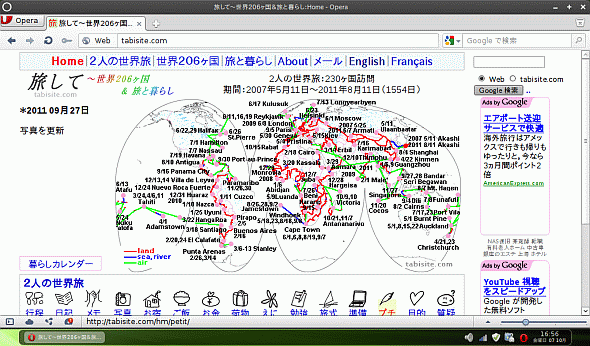
ちなみにこれがMintでOperaを使った時のサイト表示。結構見やすい。動きも機敏で、それだけでWindows7には戻れないほど。ちなみに、デフォルトはFirefoxでいまいちだった。Google Choromeも入れたが、これはよく落ちたので、アンインストール。やっぱりOperaが使いやすい。
KUKI LINUXを入れてみる
ケニアで買った後、帰国まで何とか頑張ってくれたAcer Aspire One ZG5に、Kuki Linuxをインストールした。このパソコンは世界でバカ売れし、専用のLINUXのディストリがいくつも出た。その中でもこれは非常に良さ気で、旅行中ずっと入れたいと思っていたのだが、Windows派の妻と共用していたため我慢をしていた。帰国して私専用になったので、試したい試したいとずっと思っていて、やっと昨日思い切ったのだ。このPC自体は日本で発売されておらず、そのためか日本人で入れたという話はWEB上では見つからず。Ubuntu互換だから日本語を入れるのは簡単だろうと高をくくって、インストール。インストール時に日本をを選ぶと、ひらがな、カタカナ部分は日本語だが、漢字部分が豆腐状態。英語でやって後からローケルを変えるのと、このままインストールをトライするのがどっちが良いか迷った挙句に、文字化け状態のままインストール。
インストールは無事終了したが、最初の起動で言語設定が自動起動。日本語ローケルなのにフォントがないためである。で、日本語環境を選択し不足しているものを色々インストール。この時にエラーが出たが、表示は無事に日本語化された。
問題はIME。日本語を書くにはIMEが必要だが、これがインストールできていない模様。試行錯誤の後、ウブントゥのレポジトリに入っているバージョンは入らないことが分かった。KUKIがすでにサポートの終わった古いUBUNTU9.04から作ったものだからのよう。
調べればおそらくIMEを入れる方法くらいはあるだろうが、この先他のソフトも入れねばならないし、同じエラーが出たらめんどくさい。楽に使えなければ意味がない。これなら素直に新しいUBUNTUを入れた方がまし。個人的にUBUNTUで困るのは、右カードスロットが効かずメモリースティックが使えないことくらいなのだ。という訳で、KUKI LINUXは1日で使用を断念した。
次は何を試そうかな。このPC、今は寝床で使うだけなのでネットさえできれば良い。これまで入っていたWindows7ではパワー不足で、ネットサーフィンさえスムーズにいかなかった。Windows7のメモリは最低1GBとされてるのにその半分しかなかったのだ。ハードディスクもSSDだが、8GB。Windows7なんて入れていたら、ほとんどデータ領域はなかったのだ。それに比べたら、時々USBから使っていたLINUXは軽い物を選べば快適である。まあ時間がもったいないからあまり選んでもいられないが。
ブラウザ比較
画面の解像度が1920ピクセル×1080ピクセル、いわゆるフルHDとよばれるサイズのパソコンが来たので、サイトのトップページの表示を確認。当然なことだが、全体的に字が小さくて地図も見にくい。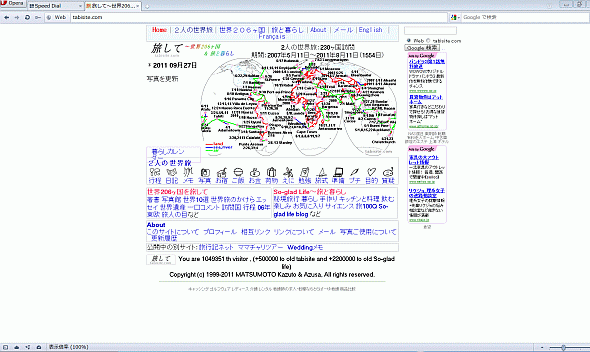
お気に入りだったOPERAでの表示があまりにおかしくて、ちとショック。今までのPCで文字を大きくした時と同じなのだが、一番上の部分が2行になってしまい、なくても良いフランス語ページへの表示が目立っている。暮らしカレンダーへのリンクも2行になったおかげで、下にある2人の世界旅へのリンクに重なっている。カウンターの右の文章も2行わたってダサい。うーーん。見る側が文字を小さくすれば他のブラウザと同様に見えるが、デフォルトがこれでは困った。
ついでなので、各ブラウザのデフォルト状態でのトップページ表示確認をして乗せてみました。
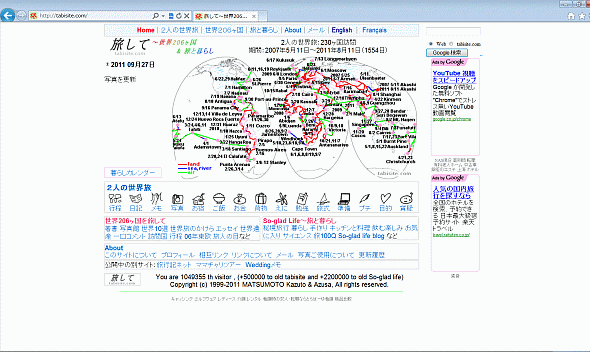
IEはなぜがデフォルトが125%に拡大した表示。見やすいけれど、地図や写真がボケるのが残念。しかし、画面解像度を読み取って表示を変えるとはすごい。ちなみにOperaで拡大・縮小表示すると画像と文字サイズが連動します。文字だけの拡大縮小の機能は他にあるのだから当たり前か。
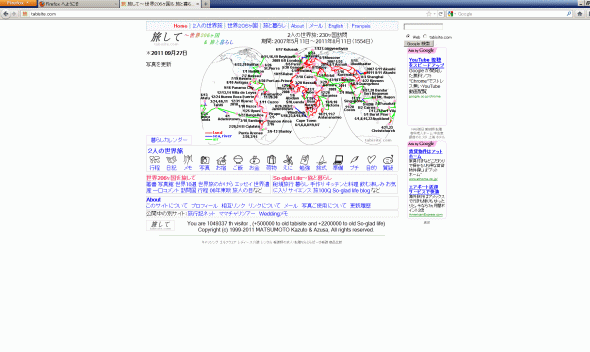
FirefoxとGoogle Chromeは、ほぼ予想通りの表示だが、デフォルトでは文字サイズやフォントの種類、行間の幅が微妙に違う。
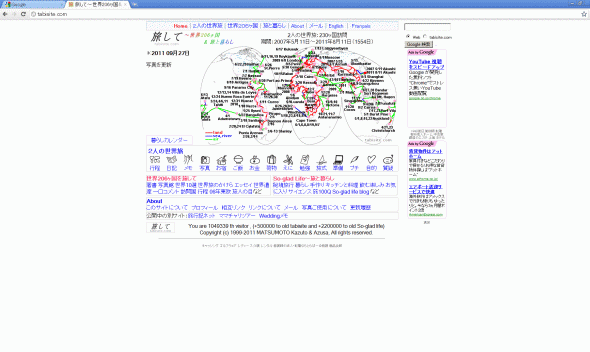
ちなみにそれぞれのブラウザは昨日インストールした最新版、Opera11.5、IE9、Firefox7、Google Chrome14です。最新のブラウザは、邪魔なボタン類がデフォルト状態では一切ないのが流行りなんですね。画面が広くて良いけど、このサイズの解像度があるパソコンでは少々さみしいかな。
旧旅人の目、旅メモからずっと続けてきた画像なしブログですが、今度から気が向いたら画像も入れることにしました。あまり向かないとは思いますが・・・。
最近の回線スピードを考えれば、少々の静止画像くらいあっても良いかなってことです。ダイアルアップの頃に重いサイトが嫌で始めたことで、遅ればせながら少し変化をつけてみました(笑)
プロバイダー選び
帰国の10日ほど前に、戻った日からすぐにインターネットが使いたいと中国からプロバイダーの申し込みをした。プロバイダーにこだわりはないので、比較サイトから一番安いもの選んだ。以前からある、最初に大きな割引をして客を確保するシステムは今も健在だったので、その料金込みで選んでいる。だからいつからお金を払うことになるのかさえ良く分かっていない。旅に出る前は下り1.5Mbpsのスピードで契約していた。それで不満はなかったので、今回も遅いので良いやと思ったが、今はもうそんなスピードを安く売っているところはない。一番安いのは12Mbpsコースだった。3Mbpsコースは今も存在するが、もう募集する気があまりない様で、値段が逆転。なので12Mbpsのコースとなった訳だが、そんなにスピードが速くなった気はしない。重いコンテンツが増えたためだろう。
以前はプロバイダーのサービスでサイトを作っていたし、メールも使っていた。今は別のサーバーを借りてサイトを作り、メールもプロバイダーのものを使う気はない。接続さえできれば良いので、ひと月使った今も、今のところが良いのかどうかは??? 接続が切れることもたまにあるが、古い無線ルーターが悪いのか、プロバイダーが悪いのかはよく分からず、気にもならない。これでは使っていても愛着が湧きそうにない。最初に使ったプロバイダーにはサイトを作っていたし、メールアドレスもそれしかなかったので愛着があった。今でもそのアドレスのメールが来ると、おっあのプロバーダーだなんて思うのだが、接続だけが目的の今のプロバイダーではもう愛着はわかないでしょう。
ちなみに選んだプロバイダーは↓です。
『おトク』といえば、So-netのADSL!キャンペーン実施中!
レッツノートJ10
帰国直前にネット注文した新しいパソコンは、妻用でレッツノートJ10である。旅に持っていったY5が良かったので、レッツノートシリーズ。家での作業なら他のPCもあるので、持ち運び用途を優先し、レッツノートシリーズの中でも一番小さいものをと考え選んだものである。サイズや重さはカタログスペックで見て分かっていたので、実物もまあ予想通り。その一方で、驚いたのは性能の素晴らしさである。5年前のY5で問題ないと思って使っていたが、この5年でもやはりPCは相当進歩していたのだ。全てのスピードが違いすぎる。もう古いPCを触るのが嫌になるほど。っていいながら、私のPCではないので、私は古いので作業しているわけですがw
レッツノートY5 復活!
世界旅の出発時から旅のお供だったレッツノートは、レッツノートY5 その3 故障:旅メモ:2人の世界旅:旅してにあるように2月に壊れた。外部モニターにつなぎ、本体が壊れていないのは分かって、以降の半年は送るに送れない荷物となってしまった。帰国したらすぐに修理を試みるつもりだったが、新しい地デジテレビが外部モニターとして使えたので、しばらくはそのまま外部モニターで使用。先日、やっと時間が取れたのでまずは思い切って分解する。
・・・インバーターと液晶を繋ぐケーブルが抜けていただけ。予想外に簡単な修理で、レッツノートY5は復活、万歳! しかし、こんなに簡単ならドライバーを買って旅先でやればよかった。
これで後回しとなっていたサイト関係の作業もはかどる。色んなページで旅行中と書いたままなので、まずはその辺を早く直さねば。